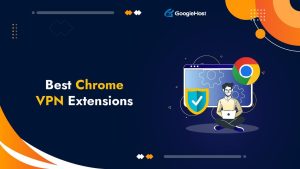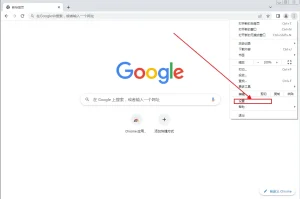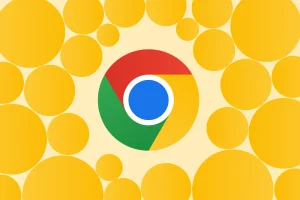Google Chrome怎么更新?
在Chrome浏览器右上角点击三个点,选择“帮助” > “关于Google Chrome”,系统会自动检查更新并下载。下载完成后重启浏览器即可完成更新。确保设备已连接网络以顺利获取更新。

检查Google Chrome浏览器当前版本
查看浏览器版本信息
版本位置说明: 打开Chrome浏览器,点击右上角菜单图标,依次选择“帮助” > “关于Google Chrome”即可查看当前版本号,方便用户快速了解当前使用的版本情况。此方法适用于所有操作系统,包括Windows、macOS和Linux。
界面显示内容: 该页面会显示浏览器的版本信息,包括完整版本号、更新状态及是否为最新版本,便于用户判断浏览器是否需要维护。页面还会显示Chromium内核版本及更新日志链接。
版本更新提示: 如果当前版本不是最新,系统会在此页面自动提示并开始下载更新内容,整个过程无需用户手动干预即可完成升级,提高操作效率和便利性。
判断是否需要进行更新
浏览器性能表现: 若浏览网页时出现明显卡顿、加载慢或频繁崩溃,可能是版本过旧引起的,建议更新以提升稳定性,增强使用体验。老版本的性能优化不如新版本,易导致多标签卡死问题。
功能差异识别: 新版本通常包含新的功能、界面改进或安全补丁,可通过与官网介绍对比来判断是否需要更新,保障功能的完整性。例如新版可能支持更多扩展API或改进多设备同步体验。
安全性因素: 旧版本存在安全漏洞风险,定期更新可确保浏览器获得最新的安全防护机制,避免被攻击,保障数据和隐私安全。尤其是防止钓鱼网站、恶意插件入侵等威胁的最新补丁尤为重要。
通过设置页面手动更新Chrome
进入关于Chrome页面
菜单导航方式: 打开Chrome浏览器,点击右上角的三个点图标,在弹出的菜单中依次选择“帮助” > “关于Google Chrome”,即可进入更新页面,此方式适用于所有桌面平台用户,是最基础的手动更新路径之一。
地址栏快速访问: 用户还可在地址栏直接输入 chrome://settings/help 回车访问该页面,快速跳过多层菜单操作,提升操作效率,非常适合有经验的用户使用,也适用于快捷排查更新问题。
页面功能说明: “关于Google Chrome”页面不仅显示当前浏览器版本,还会自动检查可用更新并启动下载安装,是手动更新的核心入口页面,建议定期访问确认状态,防止长期滞留旧版本。
自动检测并安装最新版本
自动检测机制: 进入“关于Google Chrome”页面后,浏览器会自动启动更新检查过程,无需额外操作,确保用户总是获得最新的功能与安全修复补丁,是保障使用安全的重要步骤之一。
更新文件下载: 一旦发现有可用更新,系统会自动开始下载安装最新版本文件,并在页面显示进度条,整个过程后台静默完成,对用户影响极小,不会干扰正在浏览的内容。
完成后重启生效: 下载完成后浏览器会提示“需要重启以完成更新”,只需点击“重新启动”按钮即可完成整个升级流程,更新后将自动恢复上次的浏览会话内容,不会丢失已打开网页。
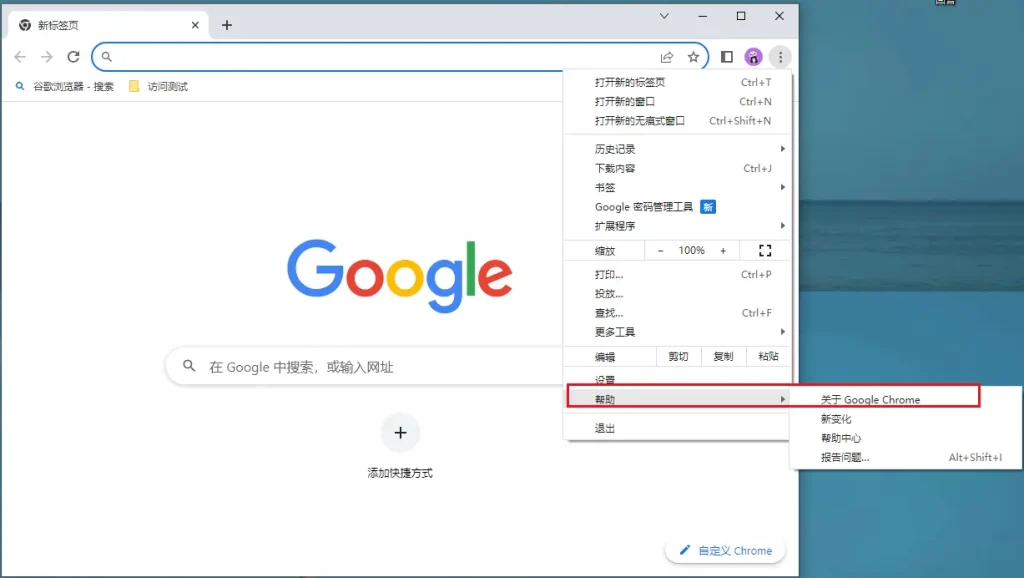
更新完成后的操作建议
重启浏览器以应用更新
立即点击重启按钮: 更新完成后,Chrome界面会出现“重新启动以完成更新”的提示,用户应点击该按钮立即重启,以确保新版本功能与安全补丁正式生效,避免继续运行旧版本造成问题,建议在网络正常状态下操作以避免卡顿。
自动恢复浏览会话: Chrome支持自动恢复重启前的标签页,用户无需担心浏览记录丢失,重启后浏览器将自动还原所有页面,确保使用体验的连续性与便捷性,这一功能在多任务处理场景中尤为重要。
避免长时间不重启: 更新完成但不及时重启,浏览器仍在使用旧核心,无法享受新版本优化内容,建议用户在完成重要工作后尽快重启,以充分发挥新版优势并保障浏览安全,防止错过性能改进和关键补丁。
检查是否更新成功的方法
查看关于页面状态: 再次进入“关于Google Chrome”页面,若页面显示“Chrome是最新版本”,并附带更新后的版本号,即表示更新已成功应用,是官方推荐的验证方式,建议每次更新后进行核查。
确认版本号变化: 将更新前后版本号对比,确保版本号已发生变化,新版本号一般会以更高的主版本或修订号结尾,建议记录旧版本号以便核查,有助于后续问题定位。
测试新功能是否生效: 某些Chrome更新会加入明显的界面或功能变化,用户可测试如下载界面、插件管理界面是否有改动,进一步确认是否已正确升级到目标版本,也可参考官方更新日志进行对照验证。
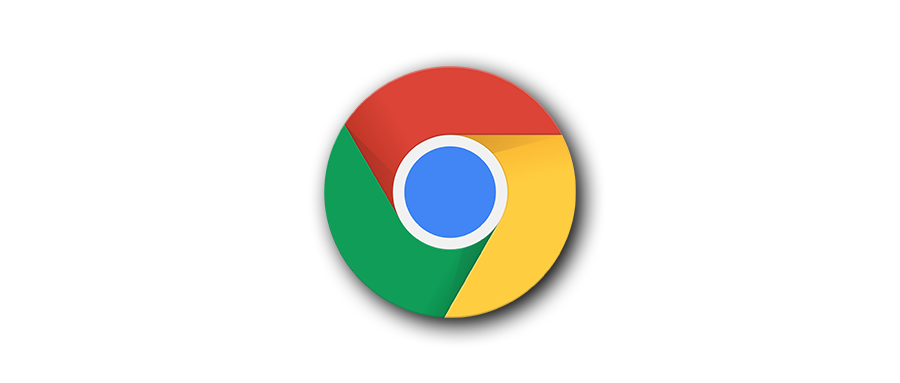
自动更新功能的启用与关闭
如何启用Chrome自动更新
默认情况下已启用: 在大多数Windows与Mac系统中,Chrome浏览器安装后默认启用自动更新功能,无需用户额外设置,浏览器会在后台定期检查更新并自动安装。
依赖系统服务支持: Chrome自动更新依赖于名为Google Update的系统服务,确保该服务处于启用状态才能正常工作,用户可通过“服务”管理工具确认其运行状态。
使用管理员账户安装: 若浏览器由管理员权限账户安装,自动更新功能将正常启用;反之,使用受限账户安装可能导致更新失败,建议以管理员身份安装获取完整权限保障更新顺利。
手动关闭自动更新的方式
修改系统服务设置: 在Windows系统中可通过“服务”管理工具找到名为“Google Update Service”的服务,右键选择“属性”,将启动类型设置为“禁用”即可关闭自动更新功能。
更改注册表项配置: 进入注册表编辑器,定位至 HKEY_LOCAL_MACHINE\SOFTWARE\Policies\Google\Update,新建或修改 AutoUpdateCheckPeriodMinutes 键值为“0”,表示禁止定期检查更新。
使用组策略管理: 对于企业环境,可通过Windows组策略编辑器设置Chrome更新策略,选择“应用程序自动更新”并设置为“禁用”,适合集中控制多台设备的更新行为,有助于IT管理效率。
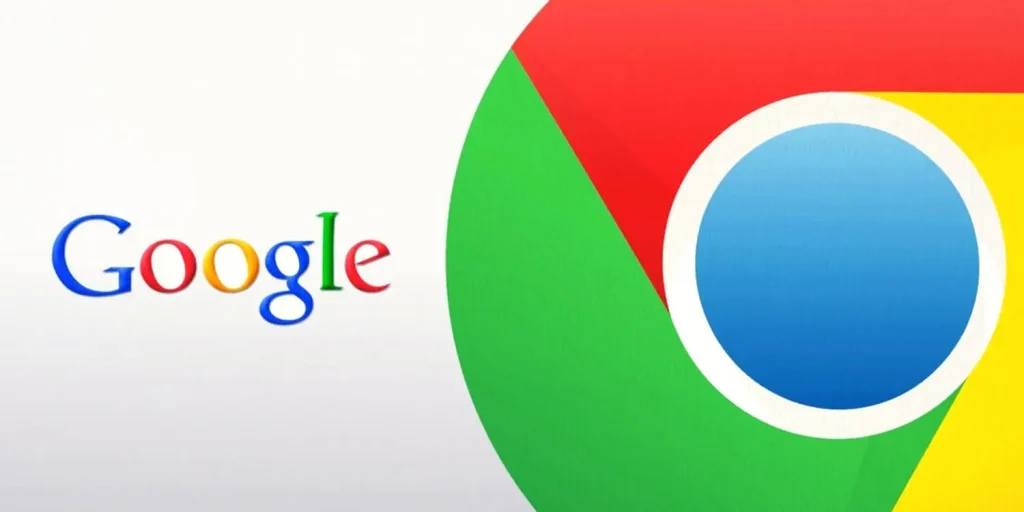
在不同系统中更新Chrome的方法
Windows系统的更新步骤说明
通过设置菜单更新: 打开Chrome浏览器,点击右上角三点按钮,依次选择“帮助”>“关于Google Chrome”,系统将自动检测是否有新版本并下载,完成后提示用户重启浏览器应用更新。此方式适用于所有Windows系统用户,操作直观。
检查系统服务状态: 确保Windows服务中的“Google Update Service”正在运行,该服务负责Chrome的自动更新,若被禁用可能导致更新功能失效。可通过“控制面板”或“任务管理器”进行查看和调整。
使用安装包重新覆盖: 若浏览器无法自动更新,可前往Chrome官网下载安装最新版程序进行覆盖安装,无需卸载旧版本。此方法不会删除个人数据或浏览记录,适合手动解决更新失败问题。
macOS系统如何完成Chrome更新
通过设置界面更新: 启动Chrome浏览器,点击右上角菜单图标,选择“帮助” > “关于Google Chrome”,浏览器会自动检测是否有新版本并启动下载。更新完成后需重启浏览器才能生效。
利用Mac的后台更新机制: Chrome在Mac上也启用了自动更新功能,系统在后台运行更新进程,只要未关闭系统权限,Chrome通常能保持为最新版,无需用户手动干预。
重新下载安装最新版: 如果自动更新失败或浏览器提示更新错误,可访问Chrome官网下载安装最新版本,直接替换旧版程序即可,用户数据和插件设置都会被完整保留,更新过程安全高效。